Za vaš Mac je zdaj na voljo nova različica macOS-a, imenovana High Sierra različice 10.13. Tukaj je nekaj korakov, ki jih morate storiti pred nadgradnjo.

Poleg nova različica iOS 11, Apple je prav tako izdal zadnjo revizijo svojega namiznega operacijskega sistema macOS High Sierra. Visoka Sierra, različica 10.13, zveni bolj kot manjša revizija prejšnje izdaje, Sierra 10.12. Računalnike z operacijskim sistemom Mac OS 10.7.5 lahko brezplačno nadgradite na podprtih napravah. Uporabniki pa morajo biti pozorni in izvesti potrebne ukrepe, da pripravijo svoje Mace za novo posodobitev. To je zato, ker High Sierra uporablja v celoti nov datotečni sistem imenovan APFS.
Mi podrobno APFS v začetku letošnjega leta v času priprave na nadgradnjo na iOS 10.3. Za razliko od iOS-a je macOS bolj zapleteno bitje; deloma zaradi potrebe po podpori aplikacij drugih proizvajalcev, ki niso tako zbrano in skrbno upravljano kot tiste, ki jih najdemo v trgovini z aplikacijami v iOS-u.
Tudi namizje je bolj izpostavljeno z upraviteljem datotek in več prostega dosega za gostovanje, za razliko od iOS-a, kjer obstajajo stroge smernice za razvijalce aplikacij in vedenja za končne uporabnike. High Sierra poleg izboljšav pod pokrovom motorja ponuja nove funkcije, ki predhodniku prinašajo veliko kondicije in dodelave. V tem članku smo zajeli nekaj stvari, ki jih morate storiti, preden na svoj Mac prenesete in namestite High Sierra.
Pred namestitvijo macOS High Sierra 10.13 pripravite svoj Mac
Posodobite vse svoje aplikacije
Aplikacije bo treba spremeniti, da podpirajo datotečni sistem High Sierra, zlasti orodja za diske. Toda za druge aplikacije, kot sta Microsoft Office in Adobe Creative Cloud, se prepričajte, da imate nameščene posodobljene različice, da po posegu na namizje ne boste v piščancu ali jajcih. Tole Navoj makrumov vsebuje obsežen seznam združljivih in nezdružljivih aplikacij. Morda boste želeli najprej natančno proučiti, preden začnete preskok.
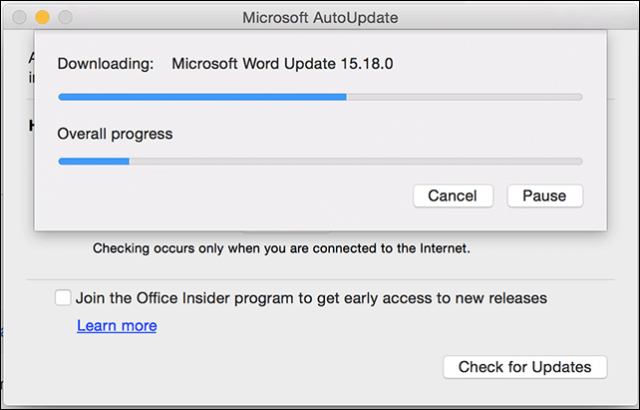
Varnostno kopirajte trenutno namestitev macOS-a zdaj
Prva stvar, ki jo morate storiti, je ugotoviti, ali je vaš Mac združljiv z visoko Sierro. Izkazalo se je, da ima novi datotečni sistem veliko manekensko nastavitev (brez kazen) za Mac-ove, ki temeljijo na SSD. Make, kot je iMac s fuzijskimi pogoni, APFS trenutno ne podpira in bo namesto tega še naprej uporabljal HFS +. Apple v prihodnje načrtuje podporo. Tu je seznam podprtih Makov:
- MacBook (pozni 2009 ali novejši)
- MacBook Pro (sredi leta 2010 ali novejše)
- MacBook Air (pozni 2010 ali novejši)
- Mac mini (sredina 2010 ali novejši)
- iMac (pozni 2009 ali novejši)
- Mac Pro (sredi leta 2010 ali novejše)
Niso podprte vse funkcije v visoki Sierri na starejših računalnikih Mac, na primer, novi video kodek HEVC zahteva novejšo strojno opremo, kot sta MacBook Pro 2017 in 2016. Več podrobnosti o funkcijah, ki jih podpira model, preverite Apple-ovo spletno mesto.
Če vaš Mac uporablja macOS 10.12 (Sierra), 10.11 (El Capitan) ali starejši, se prepričajte, da izvedite varnostno kopiranje s polnim delovnim časom. Visoka Sierra bo datotečni sistem, ki ga trenutno uporablja Mac, imenovan HFS +, pretvoril v novi APFS. Nazaj ni mogoče, ker APFS prejšnjih datotečnih sistemov ne prepozna. Tako ne boste mogli enostavno obnoviti varnostne kopije Time Machine, ne da bi najprej oblikovali stari datotečni sistem HFS +.
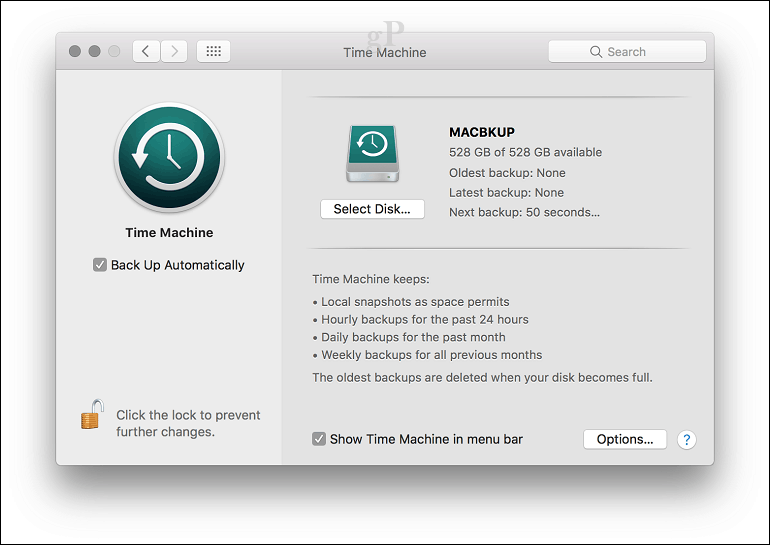
Ustvari zagonsko kopijo macOS Sierra 10.12
Če ugotovite, da vam visoka Sierra ni všeč, boste potrebovali enostaven način za znižanje stopnje. Če imate na voljo zagonsko kopijo macOS Sierra, lahko pomagate. Obstaja več načinov za ustvarjanje zagonske kopije macOS-a, najlažji je Disk Creator by MacDaddy.io. Potrebujete samo prazen pogon palca 8 GB ali večji in kopijo aplikacije macOS, ki jo lahko prenesete iz App Store.
Zaženite Disk Creator, izberite pogon USB, v katerem bodo shranjene vaše namestitvene datoteke, kliknite Izberite namestitveni program macOS in nato izberite aplikacijo macOS Sierra. Kliknite Ustvari namestitveni program.
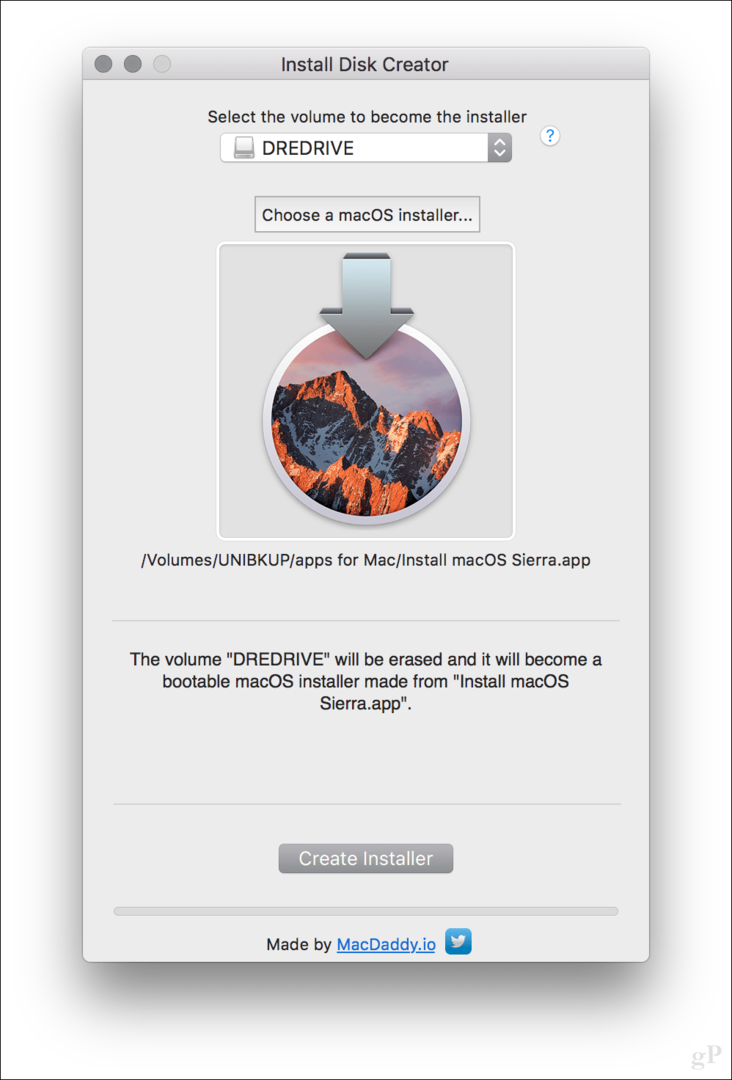
Kliknite Izbrišite disk ob pozivu vnesite geslo. Če imate na pogonu kakšne pomembne datoteke, kliknite Prekliči in jih najprej varnostno kopirajte.
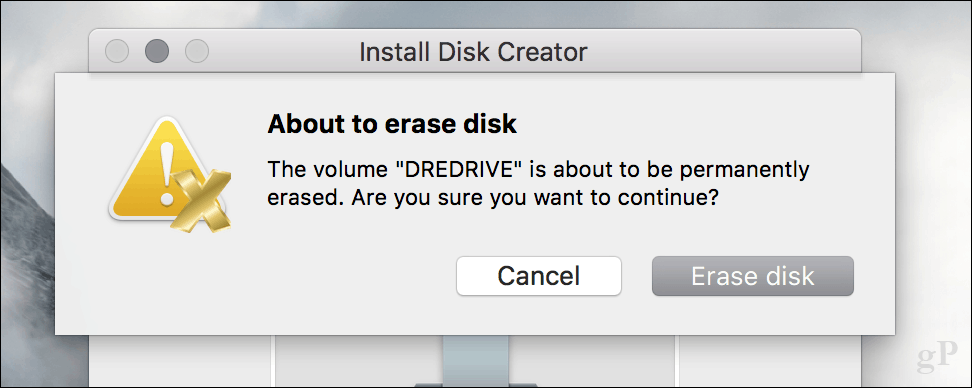
Ustvarjanje namestitvenega medija bo trajalo nekaj časa, zato spremljajte vrstico napredka na dnu okna Ustvarjalnik diskov.
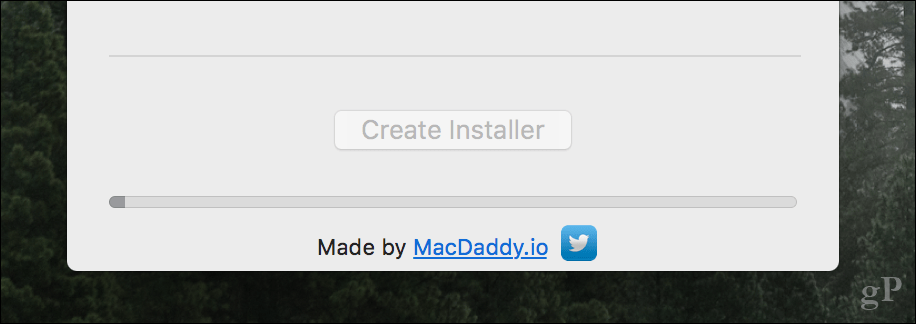
Ko končate, ga odložite in nadaljujte in namestite macOS High Sierra, ko pride čas.
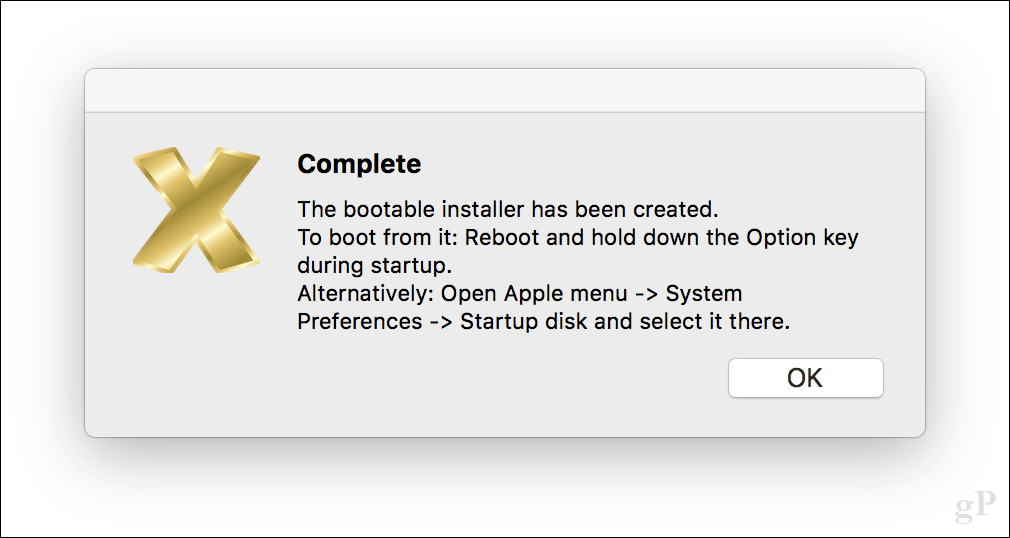
Kako znova namestiti starejšo različico macOS-a, če morate
Če gre kaj narobe in boste morali znova namestiti svojo starejšo različico macOS-a, je to tako.
Izklopite Mac, priključite USB pogon na namestitveni program macOS in nato zaženite Mac. Takoj držite pritisnjeno Možnost tipko, dokler se ne prikaže zagonski meni. Izberite Namestite medij macOS in pritisnite Enter. Ko prispete na zaslon Utilities macOS, izberite Disk Utility nato kliknite Nadaljujte
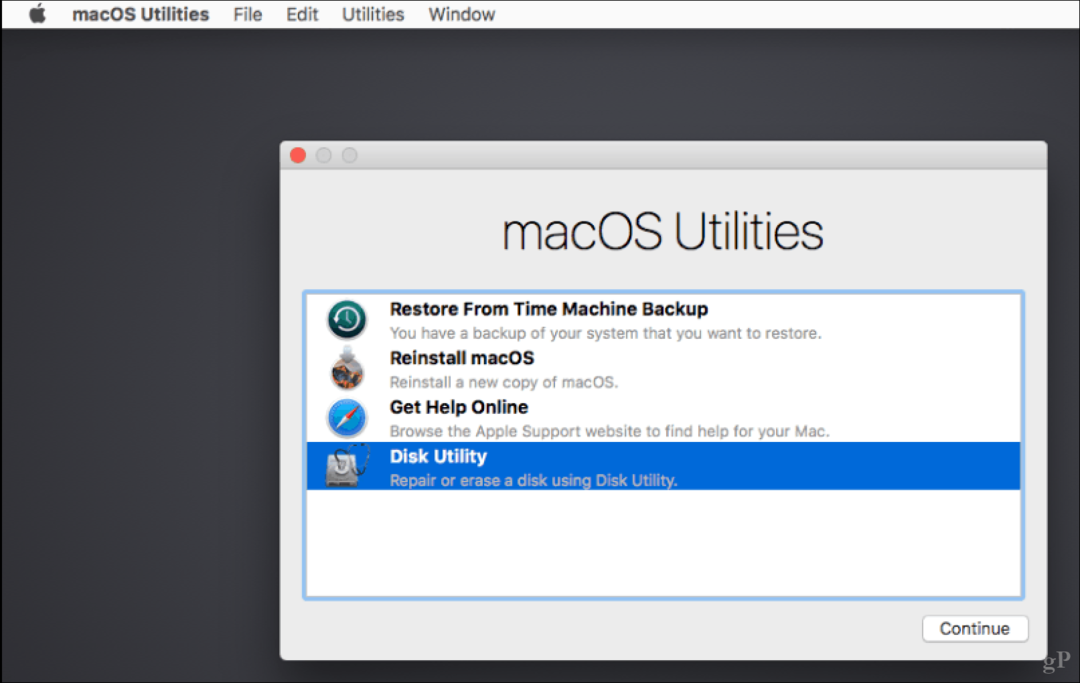
Izberite Macintosh HD ali ime vašega zagonskega pogona in kliknite Zbriši.
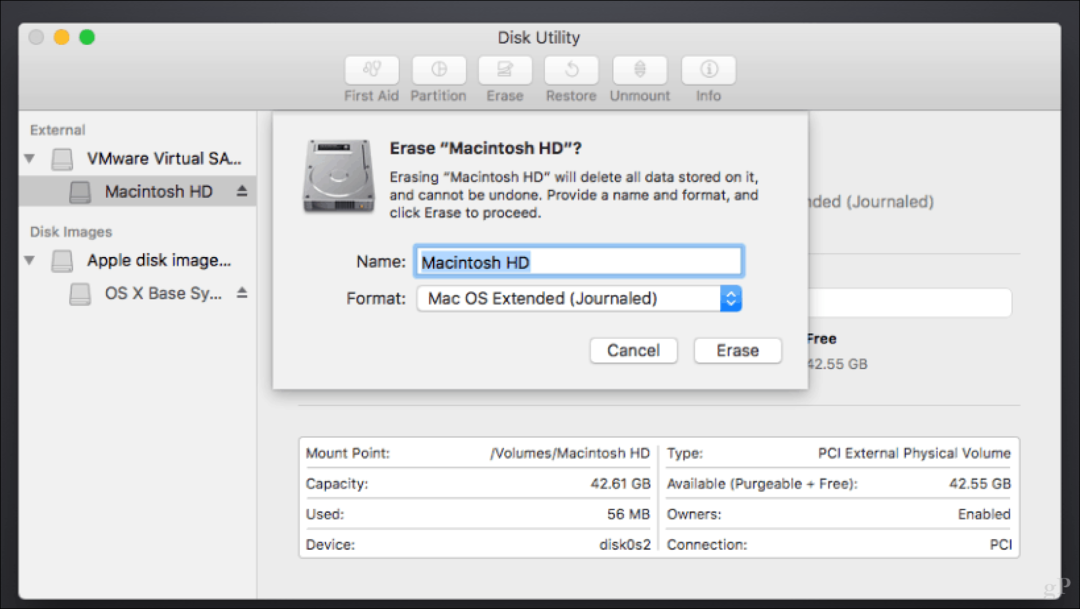
Izberite Macintosh Journaled in kliknite Erase. To je pomembno, ker High Sierra spremeni pogon, tako da ni mogoče obnoviti niti iz varnostne kopije Time Machine. Ko je končano, zapustite program Disk Utility.
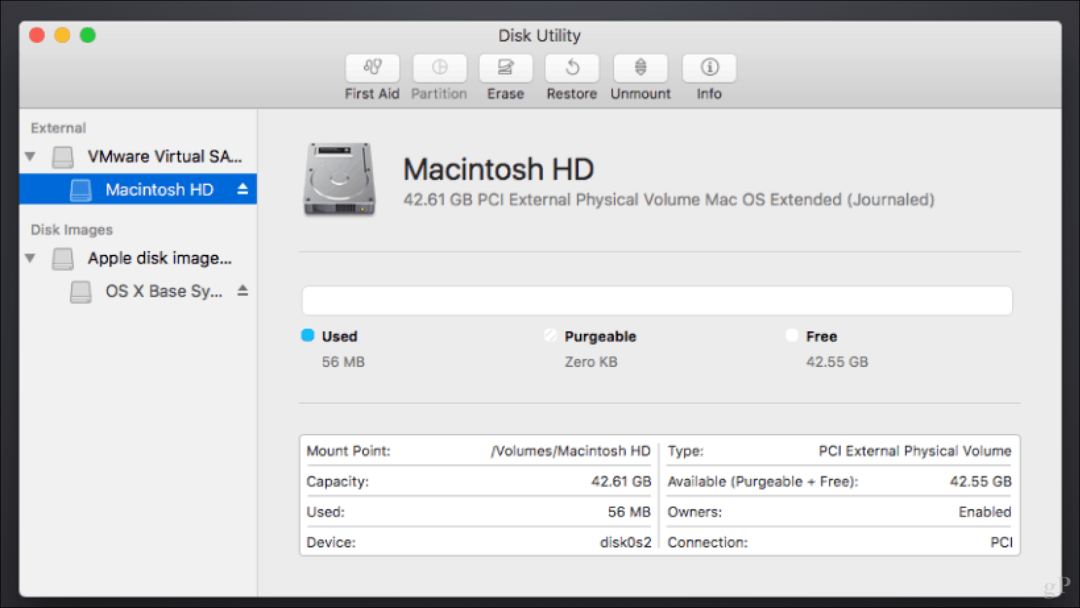
Izberite Restore from Time Machine Backup in sledite navodilom za obnoviti varnostno kopijo.
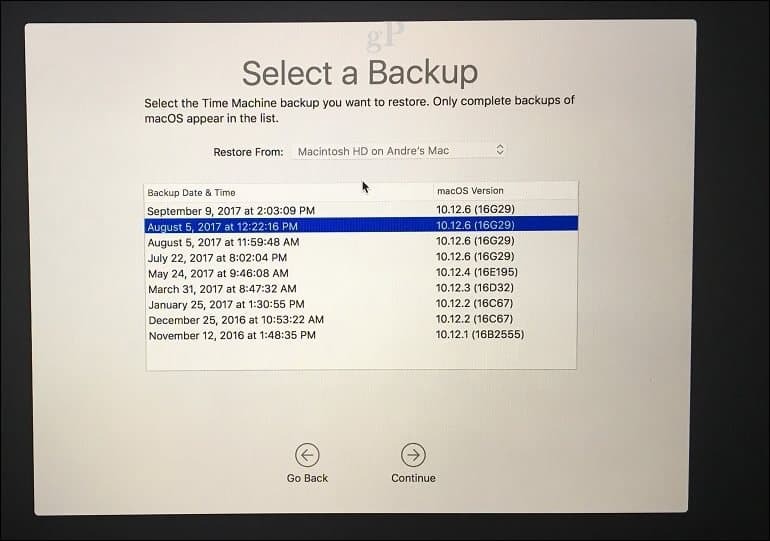
Po opravljenem varnostnem kopiranju Time Machine znova zaženite Mac, zato bi morali biti spet v stari različici. Medtem ga lahko počakate in začasno nadaljujete s starejšo različico. Videl sem, da uporabniki z veseljem uporabljajo Macove različice, stare 10,6; zato se ne počutite preveč slabe verzije ali različice.
Ste pripravljeni na macOS High Sierra? Če je tako, nam povejte, kaj vas navdušuje v novi različici.
